Win10怎么关闭笔记本触摸板?
分类:win10教程 2021-12-03
导读: Win10怎么关闭笔记本触摸板?--触控板是借由电容感来获知手指移动的情况,如果没有鼠标,就会使用手指在触控板上滑动点击来控制指针。使用鼠标操作笔记本的时候,总是会碰到笔记本的触控板,影响用户的操作,因此有些用户就想关闭这个...
触控板是借由电容感来获知手指移动的情况,如果没有鼠标,就会使用手指在触控板上滑动点击来控制指针。使用鼠标操作笔记本的时候,总是会碰到笔记本的触控板,影响用户的操作,因此有些用户就想关闭这个触控板。这里小编整理了win10笔记本关闭触控板的方法,现分享给大家 。
触控板怎么关闭:
1、打开开始菜单,点击小齿轮样子的“设置”图标。
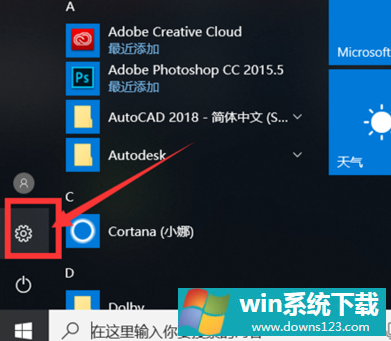
2、点击“设备”。
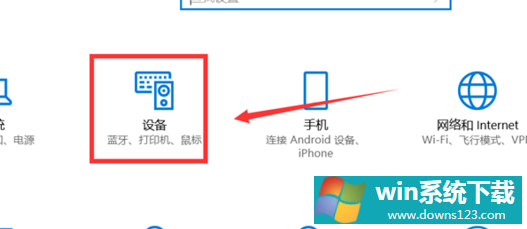
3、点击左侧的“触摸板”。
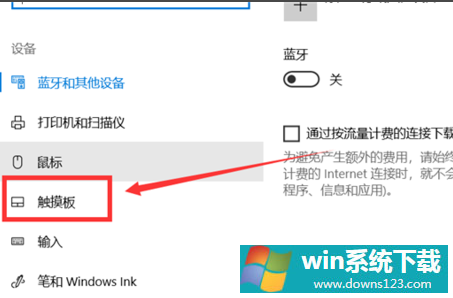
4、点击“其他设置”蓝色链接。在属性窗口中,点击上方的“ELAN”选项。
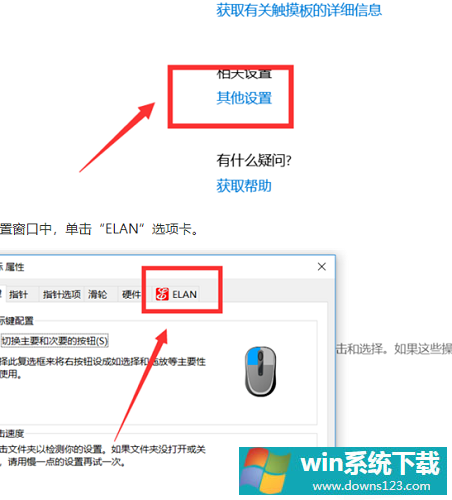
5、点击“停止设备”。
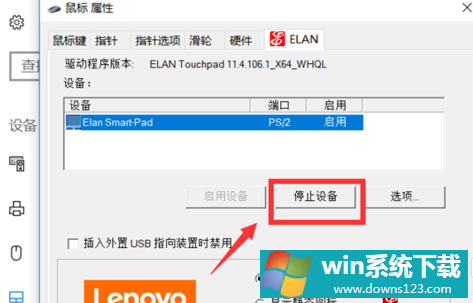
6、弹出警告窗口,点击“是”。最后点击确定就可以啦。
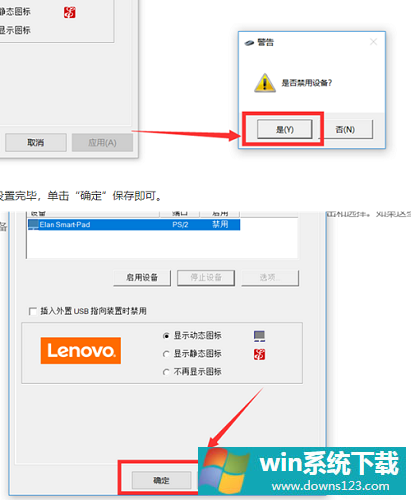
以上就是win10系统触控板怎么关闭的介绍了。如果你也想知道win10关闭触控板,不妨参考小编上述方法来解决。


